Někteří uživatelé Windows hlásili, že některé aplikace v jejich systému nefungují správně a my jsme problém analyzovali a zjistili, že jejich nastavení regionu mohlo být viník. Pokud nejsou místní nastavení nastavena podle požadavků vaší aplikace, nemusí to fungovat tak, jak se očekává. Pokud se také potýkáte se stejným problémem a chcete vědět, jak změnit regionální formát, pak vás tento příspěvek provede dvěma způsoby.
zdroj:- https://www.elevenforum.com/t/change-regional-format-in-windows-11.4137/
Jak změnit místní formát v systému Windows 11 pomocí aplikace Nastavení
Krok 1: Otevřete Nastavení aplikaci ve vašem systému stisknutím Windows + I klávesy společně na klávesnici.
Krok 2: Poté vyberte Čas a jazyk možnost z nabídky na levé straně aplikace Nastavení.

Krok 3: Na pravé straně okna vyberte Vybrat Jazyk a region jak je znázorněno na níže uvedeném snímku obrazovky.

Krok 4: Na stránce Jazyk a region v části Region vyberte rozevírací nabídku Regionální formát Jak je ukázáno níže.
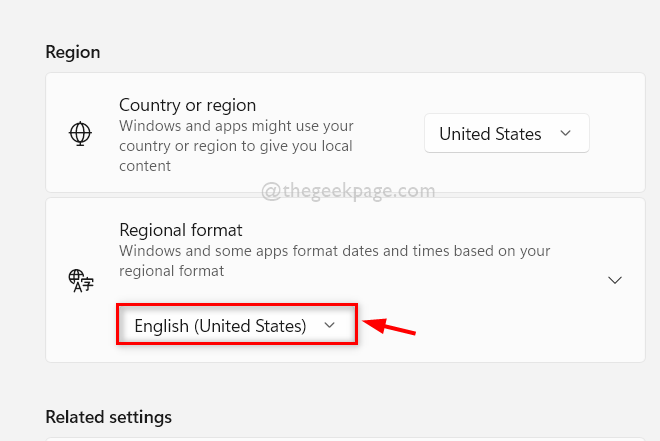
Krok 5: Poté vyberte příslušný regionální formát z rozevíracího seznamu podle svého přání, jak je uvedeno níže.

Krok 6: Zavřete okno Nastavení.
To je vše. Takto můžete změnit regionální formát pomocí aplikace Nastavení ve vašem systému.
Jak změnit místní formát v systému Windows 11 pomocí ovládacího panelu
Krok 1: Otevřete Běh dialogové okno stisknutím Windows + R klávesy na vaší klávesnici.
Krok 2: Poté zadejte intl.cpl v dialogovém okně spuštění a stiskněte tlačítko Vstupte klíč k otevření Kraj přímo v okně nastavení.

Krok 3: Klikněte Formáty kartu a poté klepněte na Formát rozevírací možnosti zobrazíte rozevírací seznam, jak je znázorněno níže.

Krok 4: Z rozevíracího seznamu vyberte regionální formát, který chcete nastavit, jak je uvedeno níže.
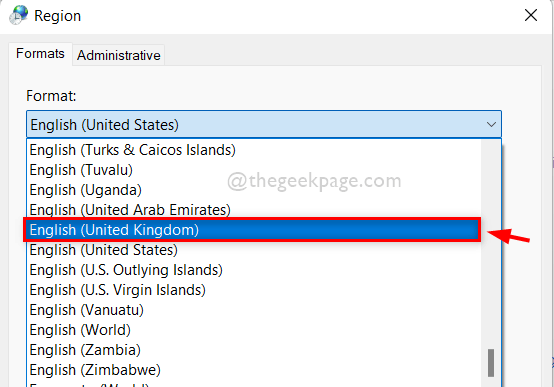
Krok 5: Po výběru nastavení formátu regionu klikněte na Aplikovat a OK provést změny.

Krok 6: Nakonec zavřete okno ovládacího panelu.
Takto můžete nastavit regionální formát pomocí Ovládacích panelů ve vašem systému.
Doufám, že tento příspěvek byl zajímavý a užitečný.
Dejte nám prosím vědět v sekci komentářů níže.
Děkuji za přečtení!


